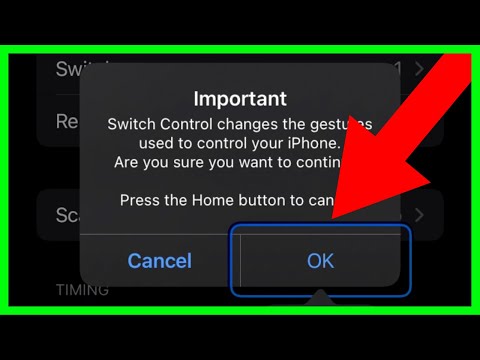WikiHow זה מלמד אותך כיצד להשתמש ב- WPML כדי לשנות את השפה של התוסף Bookly ב- WordPress. מומלץ להתקין WPML לפני התקנת Bookly.
צעדים

שלב 1. התקן את התוסף WPML בוורדפרס
WPML (תוסף וורדפרס רב לשוני) הוא תוסף וורדפרס מובחר המתרגם תוספים, ערכות נושא, ווידג'טים וקבצי וורדפרס אחרים לשפות שונות. כך תתקין אותו:
- רכשו את הפלאגין מ-
- לחץ על הורדות ולאחר מכן הורד כל רכיב. כל רכיב יורד כקובץ. Zip נפרד.
- היכנס ללוח המחוונים של מנהל וורדפרס שלך.
- נְקִישָׁה תוספים.
- נְקִישָׁה הוסף חדש.
- נְקִישָׁה תוסף פלאגין.
- בחר את כל קבצי ה- Zip שהורדת (החזק את ⌘ Command (Mac) או Control (Windows) תוך כדי לחיצה על כל קובץ כדי לבחור קבצים מרובים בו זמנית).
- נְקִישָׁה להתקין עכשיו.
- אפשר WPML ב- תוספים עמוד.
- הפעל את אשף ההתקנה כדי להתקין את השפות הרצויות.

שלב 2. התקן את Bookly
הנה איך להשיג את זה:
- קנה Bookly מאתר קוד קניון שלהם.
- הורד וחלץ את הארכיון. כעת יהיה זמין קובץ בשם "appointment-booking.zip".
- רשום או העתק את קוד הרכישה כשהוא מופיע על המסך.
- היכנס ללוח המחוונים של מנהל וורדפרס ולחץ על תוספים.
- נְקִישָׁה הוסף חדש.
- נְקִישָׁה תוסף פלאגין.
- בחר Meeting-booking.zip.
- נְקִישָׁה להתקין עכשיו.
- אפשר Bookly ב- תוספים עמוד.
- לחץ על ספרני תפריט ובחר הגדרות.
- נְקִישָׁה קוד רכישה והזן את הקוד שלך.
- כשתתבקש, בחר את השפות הרצויות.

שלב 3. פתח את התוסף WPML ובחר לוקליזציית ערכות נושא ותוספים

שלב 4. בחר תרגום לפי WPML
הוא נמצא תחת הכותרת ″ בחר כיצד למקם את ערכת הנושא ″.

שלב 5. גלול מטה וסמן את התיבה שליד ″ Bookly
″

שלב 6. גלול מטה ובדוק ″ טען תרגומים אם הוא נמצא בקבצי.mo ″ (אופציונלי)
זה מתחת לרשימת התוספים. בצע זאת אם ברצונך להשתמש בתרגומים בקבצי.mo.

שלב 7. לחץ על סרוק את התוספים שנבחרו לאיתור מחרוזות
זהו הכפתור הכחול בתחתית רשימת התוספים. WPML יסרוק כעת את Bookly לאתר טקסט מתורגם.

שלב 8. לחץ על הצג מחרוזות הדורשות תרגום
Bookly ממליץ על כך מכיוון שהתרגום האוטומטי עשוי להשמיט טקסט כלשהו. תופיע רשימה של מחרוזות טקסט שלא תורגמו.

שלב 9. תרגם את המיתרים המפורטים
נְקִישָׁה תרגומים בפינה השמאלית העליונה של הרשימה כדי לפתוח את התפריט, ולאחר מכן בחר את השפה הרצויה. כשתסיים, סמן את התיבה שליד ″ התרגום הושלם ″ ושמור את השינויים שלך.

שלב 10. שמור את התרגומים שלך בדפי הודעות הדוא"ל והודעות SMS
עליך לעשות זאת רק אם התקנת את Bookly לפני התקנת WPML. כך תעשה זאת:
- לחץ על אימייל הכרטיסייה ב- Bookly.
- נְקִישָׁה להציל.
- לחץ על הודעות SMS כרטיסייה.
- נְקִישָׁה להציל.